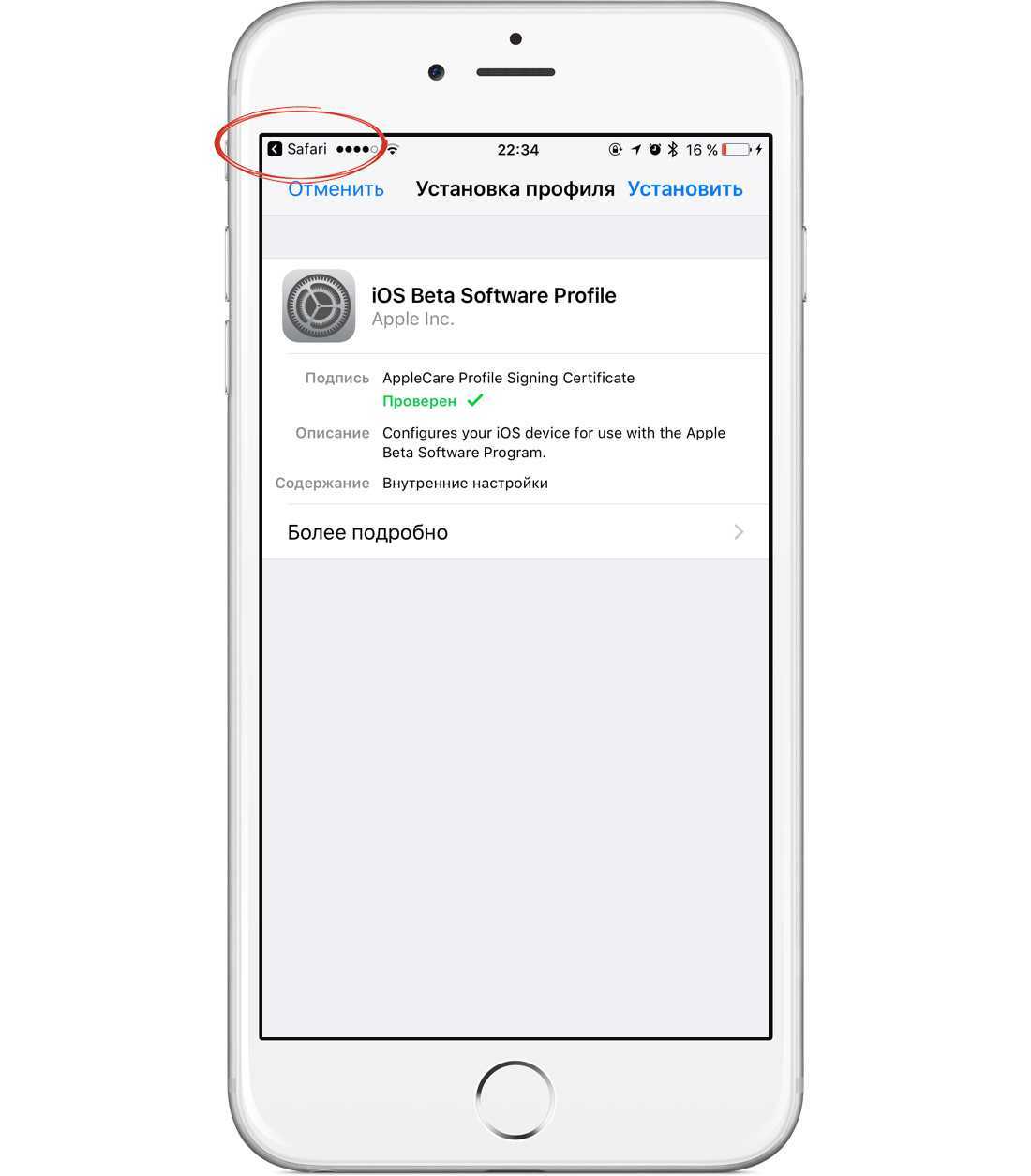Как включить кнопку «Домой» на экране iPhone
Если вы хотите вывести кнопку «Домой» на экран вашего Айфона, то для этого понадобится зайти в настройки и включить там функцию «Assistive Touch». Для этого откройте приложение «Настройки» и перейдите в раздел «Основные».
Дальше нужно открыть подраздел «Универсальный доступ».
И перейти к настройкам функции «Assistive Touch».
Здесь, в самом верху экрана, нужно активировать переключатель, который отвечает за выключение и включение функции «Assistive Touch».
После включения функции «Assistive Touch» на экране должна появиться плавающая круглая кнопка, которая будет выглядеть примерно так, как на скриншоте внизу.
Появление данной кнопки означает, что функция «Assistive Touch» включена и теперь ее можно использовать для управления Айфоном без использования аппаратных кнопок, например, таких как кнопка «Домой».
Зачем нужно вывести кнопку «Домой» на экран
Кнопка «Home» – основной элемент управления смартфонами Apple. Он используется на всех Айфонах вплоть до iPhone 8. После появления iPhone X от данного компонента было решено избавиться, однако до сих пор многие люди продолжают взаимодействовать со старыми моделями, имеющими в своем распоряжении кнопку «Домой».
«Home» позволяет владельцу смартфона моментально вернуться на главный экран. Кроме того, в кнопку заложен широкий функционал от выбора приложений до активации голосового управления. Но мало кто подозревает, что возможности кнопки «Домой» можно перенести на главный экран. Как правило, подобная необходимость появляется в следующих случаях:
- для быстрого доступа к функциям;
- когда функционал физической кнопки не до конца ясен;
- если человек хочет снизить износ основной клавиши;
- если кнопка неисправна.
Практика показывает, что чаще всего перенос элемента управления на главный экран требуется в ситуации, когда физическая кнопка выходит из строя. Это может произойти как в первый год эксплуатации смартфона, так и через несколько лет. Если устройство находится на гарантии, то проблема с легкостью решается путем гарантийного обслуживания. Но после истечения срока приходится тратить внушительные суммы денег на ремонт.
В подобной ситуации миллионы владельцев iPhone 7, iPhone 6S и более старых моделей начинают нервничать, понимая, что им придется обновлять устройство. В противном случае не удастся пользоваться смартфоном в полном объеме, ведь отсутствие кнопки «Home» блокирует доступ ко множеству привычных функций, без которых нельзя представить процесс эксплуатации.
В отличие от обращения в сервисный центр, вывод «Домой» на экран е требует от пользователя финансовых затрат. Кроме того, активация функции выполняется за 2-3 минуты, а от владельца смартфона не требуется серьезных знаний о своем Apple iPhone. Достаточно следовать требованиям, которые изложены в инструкции.
При помощи Siri
Есть ещё один вариант включить данный режим, использовать Siri. Чтобы воспользоваться помощью голосового помощника, необходимо произнести — «Привет Siri», и «Активировать Assistive Touch». Эта технология поддерживается на гаджетах от поколения iPhone 3GS и выше.
Когда необходимо вывести кнопку «Домой» на экран
Причин для активации виртуальной клавиши несколько:
- настоящая сломана или временно не реагирует;
- вы не хотите изнашивать реальную кнопку постоянными нажатиями;
- вам просто удобнее пользоваться виртуальным значком.
Кнопка Home нужна, чтобы сделать следующее:
- разблокировать смартфон;
- моментально выйти из приложений в основное меню;
- активировать голосового помощника Siri (в новых версиях iPhone).
Кстати, из-за частоты обращений к Home она действительно не редко ломается, тогда смартфон приходится отдавать в починку. Поэтому желание уберечь физическую клавишу не такое уж странное, как может показаться на первый взгляд.
Ошибки в программе
После обновления операционной системы, появляются различные сбои. Как только iOS обновилась, при нажатии «Домой» система никак не реагирует. Из-за этого многие думают, что дело в сломанном механизме, однако если на так, он может оказаться вполне работоспособным. Чтобы решить подобные ошибки, воспользуйтесь 2-мя стандартными решениями.
- Первое – привыкните к двойному нажатию на клавишу, тогда это не покажется для вас поломкой.
- Второе – войти в настройки и найти строку «Универсальный доступ», после чего «Домой» и нажать на «Приложить палец».
Теперь можно использовать телефон, как и раньше. Однако большинстве случаев, приходится привыкать к обновленной операционной системе. В дальнейшем не предвидятся усовершенствования для старых моделей айфонов, и придется привыкнуть к двойному нажатию.
Способы решения проблемы нерабочей кнопки «Домой» на iPhone
Почему постоянно вылетает ВК на Андроиде — устранение проблемы
Если причиной некорректной работы кнопки стало попадание пыли и грязи, то можно сделать чистку телефона химическим способом. Для этого используют аэрозоль WD-40 или изопропиловый спирт.
Обратите внимание! Распылять средство необходимо только на клавишу. Это поможет избежать других неполадок
После нанесения аэрозоля необходимо несколько раз нажать кнопку «Домой», чтобы частицы средства попали на все стороны клавиши. В результате хорошо устраняются различные виды загрязнений, а кнопка начинает функционировать, как и раньше.
Починить клавишу можно путем корректировки коннектора на iPhone. Для этого необходимо следовать таким правилам:
- К девайсу необходимо подсоединить кабель и надавить на штекер возле его вхождения. Сразу же нажимается кнопка «Домой» и удерживается несколько секунд.
- Затем можно отсоединить кабель от смартфона.
В некоторых случаях этот метод помогает вернуть работоспособность кнопки.
Если клавиша перестала работать, следует учитывать особенности ,ремонта. Когда причина в сбое программы, то можно воспользоваться калибровкой. В более сложных ситуациях требуется переустановка операционной системы. Иногда повреждаются внутренние детали, тогда проводится их замена. Чаще всего вместе с кнопкой выходят из строя такие элементы:
- шлейф;
- материнская плата;
- разъемы.
Следует учитывать, что на замену деталей потребуется больше времени. Самостоятельно делать такой ремонт не рекомендуется, так как можно еще сильнее навредить устройству.
Замена шлейфа и платы на айфонах осуществляется по такому алгоритму:
- Подготовка необходимых инструментов: пинцет, присоска и отвертка-звездочка.
- Извлекается сим-карта и отвинчивается крепеж на торцевой части смартфона.
- Присоской приподнимается экран и снимается модуль дисплея.
- Устройство раскрывается, откручиваются винты на пластине коннекторов.
- Отсоединяются все шлейфы и корпус.
- Сначала убираются винты возле кнопки «Домой», а затем защитная пластина.
- Проводится отсоединение шлейфа.
Обратите внимание! Этот метод подходит для пользователей, которые имеют опыт в ремонте техники. В противном случае самостоятельно разбирать телефон не стоит
Попробовать устранить проблему можно с помощью USB-кабеля. Это поможет, если причиной послужил программный сбой. Для сброса настроек необходимо подключить телефон к компьютеру и зайти в айтюнс. Через эту программу делается восстановление айфона к заводским настройкам. Такая процедура помогает не только вернуть клавишу «Домой» в нормальный режим работы, но и предотвращает засорение памяти, а также зависание устройства.
Эти советы подходят для смартфонов и для планшетов iPad Mini, iPad air и iPad 2,3,4-го поколений.
![]()
В iPhone 7 кнопка «Home» была полностью переделана в сенсорный формат
При поломке семерки система будет автоматически выдавать уведомление о неисправности и переводить смартфон в другой режим. Это позволяет использовать устройство без дискомфорта. Однако это не означает, что нужно игнорировать проблему.
Ремонт и замена кнопки должны проходить с использование оригинальных запчастей. По этой причине решение проблемы занимает длительное время. Обращаться стоит только в сервисные центры Apple, которые имеют необходимые детали. К тому же, кнопка связанна со сканером ID и материнской платой. Это означает, что невозможно сделать самостоятельно поверхностный ремонт.
Калибровка кнопки «Домой» на iPhone
Проведение калибровки — самый простой способ вернуть устройству работоспособность. Эта функция встроена в смартфон, поэтому устанавливать другие приложения или разбирать телефон не нужно. В первую очередь следует зайти в любое исходное приложение и зажать кнопку включения, пока на экране не появится кнопка для отключения устройства. Далее зажимается клавиша «Home» и необходимо подождать, когда приложение закроется (понадобится около 10 секунд). После выполнения этих действий следует проверить кнопку на функциональность.
Возможные причины неисправности
Когда перестала работать (или плохо функционирует) кнопка Home на iPhone 5s и в других моделях, причины могут быть либо в физической неисправности, либо в сбое ПО. В первом случае чаще всего нарушаются контакты, попадает жидкость, крошки, пыль или отрываются крепления. Во втором – возможен сбой в ОС или влияние некорректного софта на скорость отклика.
Припомните, не роняли ли вы смартфон, не падало ли что-то сверху на него, не проливался ли чай, кофе, другие напитки, не скачивали ли вы новые приложения, игры и т. п. Особенно опасно в этом смысле ПО с сомнительных источников. Конечно, после ограничения джейлбрейка устанавливать пиратский софт на iPhone стало не так-то просто, но всё же возможно. Будьте осторожны.
Характерные поломки
![]()
Способы починки
В зависимости от причины поломки есть несколько способов быстро вернуть кнопке работоспособность. Если причина в программных сбоях, то перезагрузка или калибровка вернет клавише былые кондиции. Если загрязнился механизм или контактная площадка, то здесь тоже можно исправить положение самостоятельно, без помощи сервисных центров.
![]()
Калибровка
Большинство программных проблем решаются обычной калибровкой. Поэтому восстановление лучше начать именно с нее.
На этом калибровка закончена. Если проблемы остались, то можно пробовать другие варианты.
![]()
Положение коннектора
Еще один вариант реанимировать клавишу — это попытаться скорректировать положение штатного коннектора.
Если клавиша не начала работать, то сильнее давить не надо. Это просто значит, что проблема не в отошедших контактах.
![]()
Чистка и смазка
Если кнопка заедает или хрустит при нажатии, то помогает использование чистящих и смазочных средств. Чистка осуществляется с помощью обычного спирта, а в качестве смазки можно использовать WD-40.
Не лейте слишком много WD-40, так как из-за высокой текучести смазка способна проникнуть между защитным стеклом и сенсорной панелью, оставив жирные пятна.
![]()
Дублирование кнопки
Если ничего не помогло, то в качестве временного решения воспользуйтесь экранной заменой кнопки Home. Зайдите в настройки смартфона: «Настройки» – «Основные» – «Универсальный доступ» – «Assistive Touch». Включите опцию, и на экране появится дополнительный элемент управления с дублированием функциональности кнопки power и Home.
![]()
Особенности ремонта
При выходе из строя кнопки «Домой», нужно учитывать особенности ремонта этого элемента. В случае проблем с программным обеспечением, достаточно будет откалибровать устройство.
В более сложных ситуациях, потребуется переустановить операционную систему на смартфоне. Также может понадобится ремонт или замена следующих элементов:
- шлейф;
- материнская плата;
- разъемы.
Нужно учитывать, что в этом случае потребуется больше времени для устранения проблем.
Замена шлейфа и платы
Для осуществления замены шлейфа или материнской платы собственноручно, потребуется выполнить следующие действия:
- подготовить присоску и пинцет;
- использовать для работы отвертку «звездочка»;
- отключить смартфон;
- извлечь сим-карту;
- устранить крепеж торцевой части;
- используя присоску, немного приподнять экран;
- снять модуль дисплея;
- открыть аппарат;
- выкрутить винты, которые находятся на пластине коннекторов;
- отсоединить имеющиеся шлейфы;
- удалить корпус;
- открутить винты, удерживающие кнопку «Домой»;
- убрать защитную пластину;
- убедиться, что шлейфы полностью отсоединены.
Если нужно произвести замену материнской платы, то все эти действия потребуется провести, исключая последние 2 этапа.
Важно учитывать, что определить проблему, лучше всего, в условиях профессиональной мастерской, поскольку самостоятельно провести диагностику без соответствующих знаний и устройств практически невозможно
Очистка и смазка механизма
Процесс очистки и смазки механизма поможет устранить неисправность, если причина – загрязнение. Оно происходит в процессе эксплуатации, особенно, когда отсутствуют чехлы или иные средства защиты корпуса смартфона.
Также, чистка нужна, когда кнопка «Домой» используется очень часто. Для смазки и очистки может быть использованы такие составы, как:
- спирт;
- WD-40.
WD-40 применяется в процессе осуществления ремонтных работ. Потребуется нанести средство на кнопку, нажать несколько раз, чтобы смазка как можно быстрее проникла в имеющийся зазор.
Для того, чтобы не появлялись жирные пятна, вещество рекомендуется использовать в небольшом количестве. Очистка производится так:
- на поверхность кнопки наносится немного спирта (на ватном диске);
- кнопка зажимается;
- потребуется подождать 2-3 минуты.
После того, как спирт полностью испарится, работоспособность кнопки возвращается, дополнительно удается избавиться от скрипов и потрескиваний во время эксплуатации.
Замена кнопки Home
Замена поврежденной клавиши осуществляется в том случае, когда ремонт не имеет смысла – имеются повреждения на элементе или дефекты на поверхности, имело место воздействие воды.
Восстановление работоспособности произвести можно, но некоторые функции будут, с большой вероятностью, утеряны. Пользователь не сможет использовать сканер отпечатка пальцев или произвести обновление ОС.
Основные причины
Причин, почему не работает кнопка «Home» на iPhone 4, 5, 6 и новее может быть несколько:
- Если случайно был поврежден смартфон. Это может произойти из-за падений, проникновения жидкости внутрь, из-за механического воздействия.
- Из-за неисправностей, которые связаны со шлейфом.
- Кнопка иногда начинает западать после сильных нажатий.
- Из-за неполадок в работе ОС.
Если возникли программные неполадки и перестала нормально работать клавиша «Home», высока вероятность, что на смартфон установили стороннее программное обеспечение и приложения, или же при установке ПО возникли ошибки. Эта деталь одна из самых хрупких в Айфонах или Айпадах, поэтому после повреждения телефона либо сильных ударов, клавиша может перестать реагировать на нажатия.
Часто поломка случается из-за проникновения внутрь корпуса воды. В этом случае при нажатии слышен нехарактерный для телефона скрип, который является доказательством того, что контакты начали окисляться.
Как связаны два понятия «активация» и «гарантия от Apple»
Многие юзеры, впервые взявшие в руки «яблочное» устройство, задаются вопросом, какое имеет значение гарантия при первом или повторном запуске с нуля? Дело в том, что процесс активации сопровождается с автоматическим началом отсчета времени гарантии от компании Apple. Время действия гарантийного срока начинается не в день покупки, а именно с того момента, как была заведена учетная запись Apple ID (или произведена повторная авторизация).
Важное примечание! Начальное текстовое сопровождение «Здравствуйте» (Hello и другие приветствия на разных языках) ни в коем случае не сигнализируют о том, что аппарат новый. Эта надпись появляется вне зависимости от того, новый ли аппарат прямо из коробки или со сброшенным контентом бывший в употреблении
Что можно сделать без ремонта?
В качестве временного решения можно использовать одну из фишек iOS – AssistiveTouch. Это виртуальная кнопка на экране смартфона, на которую можно назначить сразу несколько нужных действий.
Для включения переходим по пути Настройки – Основные – Универсальный доступ – AssistiveTouch и активируем главный переключатель.
Ниже можно задать действие кнопки на одиночное или двойное нажатие, на долгое нажатие или 3D-Touch. Кроме этого часть возможностей может располагаться в появляющемся после нажатия кнопки меню.
Так можно какое-то время обойтись без сломанной кнопки Домой.
iPhones.ru
Один способ просто взрывает мозг.
Рассказать
Как отремонтировать кнопку блокировки на iPhone самостоятельно
Прежде всего, нужно определить характер неисправности. Сама кнопка сломаться не может. Выходят из строя либо мембрана, либо шлейф, либо скопившаяся грязь препятствует полноценному взаимодействию элементов.
Так, если кнопка вдавлена в корпус и на нее невозможно нажать, или она западает, и отклик происходит не каждый раз, скорее всего проблема в мембране. Она лопнула или износилась. Когда нажатие происходит, но реакции на него нет — вероятно, причина в шлейфе, либо отошли контакты, либо он поврежден.
При повреждениях такого рода, если у пользователя имеются технические навыки, можно попробовать произвести ремонт самостоятельно. Для работы понадобятся 2 отвертки — крестовая и pentalobe, лопаточка для разбора корпуса (допустимо заменить пластиковой картой), присоска для снятия экрана и пинцет.
Можно приступать к ремонту. Однако, следует помнить, что все риски, в том числе и серьезного повреждения смартфона, переходят на владельца. Далее — пошаговый гайд на примере Iphone 5s:
Устройство должно быть выключенным. Выкручивают шурупы, находящиеся на торце устройства по бокам от коннектора. Закрепляют на дисплее присоску вплотную к кнопке «Home».
Вставляют в щель между экраном и тыльной крышкой лопаточку и, медленно передвигая, вскрывают корпус. Когда проем расширится, с помощью присоски приподнимают аккуратно дисплей.
Пинцетом бережно достают скобу разъема, отсоединяют шлейф от материнской платы.
Полностью открывают телефон, поднимая крышку со стороны кнопки
Затем откручивают винты на защитной пластине и, при помощи лопатки, снимают ее.
Аккуратно отсоединяют контакты шлейфов камеры и экрана, вынимают разъем дисплея, отодвигают шлейф в сторону, избегая его натягивания.
Снимают скобу, закрепляющую кнопку «Home», бережно отключают шлейф, подсунув под него лопаточку и проведя ей несколько раз.
Слегка нажимают на угол кнопки, подцепив за край, осторожно извлекают ее.
Пинцетом отделяют мембрану и заменяют ее на новую.
Действуя в обратном порядке производят сборку устройства.
Включение программной кнопки «Домой»
Итак, вы в деле и никогда не были так счастливы. Однако последнее, что вы хотите сделать, — это перезагружать телефон каждый раз, когда вы хотите проверить уведомление или отправить сообщение WhatsApp. Что вы можете сделать сейчас, чтобы избежать этого? К счастью, есть обходной путь доступности, и его просто включить:
Шаг 1: Открыть свой Приложение настроек.
Шаг 2: Нажмите Специальные возможности> Сенсорный экран> AssistiveTouch.
Шаг 3: Нажмите переключатель для AssistiveTouch так что он показывает зеленый цвет.
Шаг 4: После проверки плавающий Оттенки серого кнопка появится на вашем экране. Бей это.
Шаг 5: Появится контекстное меню, которое можно использовать для имитации функций кнопки «Домой», в том числе для запроса Siri, открытия переключателя приложений или даже получения доступа к Центру управления.
Шаг 6: Выбор Настроить меню верхнего уровня ниже Вспомогательное касание дает вам обширный список доступных опций для замены стандартных виртуальных ключей.
Шаг 7: Самое приятное то, что эта кнопка продолжает отображаться на экране разблокировки, поэтому вы можете нажать ее и выбрать Дом , чтобы открыть ввод пароля.
Процесс ремонта шлейфа кнопки и датчика touch ID
На видео ниже подробно показан процесс ремонта путем замены шлейфа на новый.
- Необходимо разобрать аппарат, отделить кнопку со шлейфом от экрана, подготовить донора шлейфа.
- На двусторонний скотч зафиксировать кнопку в стекле без матрицы для удобства дальнейшего монтажа.
- Под микроскопом найти точное место повреждения шлейфа.
- Снять резиновый уплотнитель кнопки.
- Отпаять защитный металлический экран от кнопки.
- Отрезать скальпелем оборванный шлейф, оставив небольшой его отрезок для дальнейшей пайки и склейки с новым шлейфом.
- Аккуратно удалить изоляцию на оставшемся куске шлейфа, не отрезав шлейф. Удалять изоляцию необходимо не с самого края остатка шлейфа, а отступив некоторое расстояние.
- Залудить полученные контакты.
- Отрезать новый шлейф от донорской кнопки, с запасом, чтобы была возможность наложить новый шлейф на старую кнопку «внахлест», зачистить изоляцию, залудить.
- Нанести клей на шлейф с оригинальной кнопкой.
- Совместить шлейфы и склеить.
- Нанести флюс и спаять шлейфы.
- Подключить кнопку и проверить ее работоспособность.
- Отключить и заизолировать оставшиеся оголенные места шлейфа. Можно приклеить кусочек старого шлейфа поверх.
- Вернуть на место и припаять защитную крышку кнопки.
- Вернуть резиновую прокладку.
- Установить кнопку на место и собрать аппарат.
В итоге — берегите кнопку home! Чинить сложно, дорого, часто невозможно. И не забывайте проверять работоспособность отпечатка при покупке б/у устройств.
Вопрос-ответ
Разница между жесткой перезагрузкой и обычной
Обычной или «мягкой» называют перезагрузку, когда необходимо перезапустить работающий телефон, при его подвисаниях или медленной работе. То есть когда он плохо, но все-таки работает. А жесткий ребут (глубокий) требуется, если телефон вообще никак не реагирует на команды сенсора.
Что делать если экран не работает
Если экран остается черный при нажатии «ВКЛ», для начала попробуйте зарядить Айфон. Если вы уверенны что дело не в зарядке, то необходимо сделать перезагрузку с помощью клавиш по описанным выше способам.
Как быть если не работают механические клавиши
Если одна из механических клавиш сломана, рекомендуем использовать стандартное приложение Assistive Touch.
Приложение открывается через меню Настройки-Основные-Универсальный доступ-Assistive Touch. При включении этой функции на экране появится симуляция кнопки «Домой». Иконку можно переместить в любое место экрана. Нажимаем на нее и выбираем «Аппарат». Во всплывающем меню удерживаем опцию «Блокировка экрана» до тех пор, пока не появится слайдер «Выключение».
Чтобы снова включить телефон, необходимо подключить к нему кабель Lightning.
Почему происходят зависания
Телефон может зависать по многим причинам. Это может быть аппаратная поломка, например трещина на материнской плате, износ аккумулятора, попадание воды и последующее окисление контактов. Могут быть программные неисправности: недостаток памяти, зависшее приложение, но самой распространенной причиной, являются ошибки в обновлении iOs. Особенно если скачивание файлов происходит «по воздуху» или через Wi Fi.
Как быть если iPhone требует пароль после перезагрузки
Пароль требуется в обязательном порядке, даже если iPhone имеет Touch ID., это необходимо, для того чтобы загрузить ваши данные из системы безопасности Secure Enclave, так как сам датчик Touch ID данные пользователей не хранит. Поэтому если вы вдруг забыли пароль, то необходимо удаленно стереть Айфон при наличии резервной копии естественно и вернуть устройство к заводским настройкам. Если же резервной копии нет, то так же можно убрать пароль через компьютер с помощью программы iTunes, хотя тут придется повозиться.
Техника сама по себе перезагружается
Если яблочное устройство перезагружается само (иногда может «выдавать» белый или красный дисплей), причем проделывает это без остановки, то можно попробовать жесткую перезагрузку (Hard Reset) в соответствии с моделью аппарата. Если это не помогло, то вероятнее всего, случился сбой в операционной системе, поэтому требуется срочное восстановление смартфона через iTunes.
Как выполнить процедуру через компьютер
- Сначала обязательно обновите backup Айфона, выбрав в настройках имя своей учетной записи Apple ID. Ниже в меню выберите iCloud и перейдя во вкладку нажмите пункт «Резервная копия», а потом «Создать резервную копию».
- С помощью USB кабеля подключите телефон к компьютеру и откройте программу айтюнс.
- Перезапустите устройство указанным выше способом и дождитесь экрана подключения к iTunes.
- Программа предложит восстановить или обновить систему. Нажмите нужный пункт.
Почему не работает кнопка home на iphone
![]()
После многих лет использования iPhone кнопка «Домой», может начать раздражает. Не у всех конечно, но и единичными такие случаи также не назвать.
Сразу после покупки iphone 5s, iphone 7, iphone 6, iphone 5, iphone 6s, iphone 5c, iphone 4, iphone 7 plus, iphone 6 plus, iphone 4s, iphone 4, iphone x работают отлично.
Проблема начинается со временем. После длительного использования айфон 5s, айфоне 5, айфоне 6, айфоне 5s, айфоне 4, айфон 4s, айфоне 7 … кнопка «Домой» иногда плохо работает — через раз или все меньше перестает реагировать на ваши команды.
Со временем вам придется несколько раз нажимать на нее, чтобы заставить устройство реагировать вообще.
Это один из основных недостатков устройств, который является снижением чувствительности на нажатие кнопки «Домой».
Проблема заключается в техническом оснащении и единственным решением часто является улучшить соответствующие контакты, но в последнее время стало популярным решение откалибровать кнопку хоме, что улучшает ее производительность.
Лично я в эффективность калибровки не верю, но вам ничего не мешает применить этот процесс – инструкция ниже.
Кстати есть программа быстро исправляющая ошибки в айфоне — рекомендую попробовать для решения своей проблемы — нажмите сюда чтобы ознакомиться с ней.
Как ремонтируют кнопку «Home» в сервисном центре?
![]()
1. Физическая замена кнопки домой.
- Кнопки на iPhone 5s/SE/6/6s – механические. Они обладают определенным ресурсом на количество срабатываний. Сломанная кнопка плохо реагирует на нажатие или не срабатывает вообще. Мастер меняет механизм на новый. Единственным его недостатком будет отсутствие отпечатка пальца. Эта кнопка подключается напрямую к шлейфу дисплея и реагирует на нажатие.
- Говоря о яблочных гаджетах, начиная с семерки, на выручку приходят «сенсорные bluetooth кнопки», которые, к сожалению, сильно разряжают батарею телефона.
2. Восстановление шлейфа кнопки.
Способ ремонта, который сохранит все функции «Home». Данный шлейф соединяет кнопку и сканер с материнской платой смартфона, на нем размещено множество тонких дорожек, покрытых защитным изолирующим слоем. Важным условием возможности проведения этой операции является исправная работа датчика «Touch ID». В противном случае, легче заменить кнопку целиком с потерей функций сканера отпечатков пальцев.